Apple AirPods Pro: 알아야 할 10가지 팁
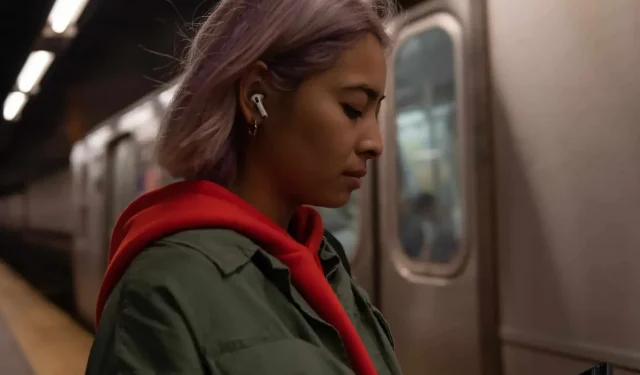
Apple AirPods Pro는 매우 컴팩트한 이어버드이지만 기능이 가득합니다. 여기 당신이 알아야 할 10가지 팁이 있습니다.
Apple은 많은 오디오 제품을 제공하며 AirPods Pro는 최고입니다. 최신 AirPods 3와 비교해도 AirPods Pro는 여전히 기능면에서 우수합니다. 특히 후자는 능동형 소음 제거 또는 교체 가능한 실리콘 팁을 포함하여 특정 고유 기능을 가지고 있기 때문입니다. 아무리 작더라도 배울 것이 많습니다. 이에 대한 안내입니다. 10가지 필수 팁.
AirPod를 페어링하는 데 몇 초밖에 걸리지 않습니다.
AirPods Prod를 개봉한 후 iPhone 또는 iPad의 잠금을 해제하고 이어폰 충전 케이스를 엽니다. 잠시 후 장치 화면에 헤드폰을 페어링할지 묻는 창이 나타납니다. “연결”을 클릭하여 작업을 시작하면 완료됩니다. AirPods Pro는 이제 iPhone 또는 iPad는 물론 iCloud 계정에 로그인된 모든 기기와도 작동합니다.
밀지 말고 밀어라
헤드폰의 꼬리 부분을 버튼으로 사용해야 합니다. 일반 버튼이 아니라 MacBook, MacBook Air 또는 MacBook Pro의 트랙패드와 같은 압력 센서입니다.
두 손가락으로 이어피스의 꼬리 부분을 누르십시오. 누를 때마다 귀에서 딸깍하는 소리가 들립니다.
- 한 번 누르기: 일시중지/재생
- 두 번 탭: 다음 트랙
- 세 번 탭: 이전 트랙
- 길게 누르기: 노이즈 감소와 투명도 모드 간 전환
자율성을 시각화하다
AirPods Pro의 가장 좋은 점 중 하나는 배터리 수명입니다. 헤드폰에 내장된 배터리와 케이스의 배터리 사이에서 몇 시간 동안 배터리를 사용할 수 있습니다. Apple은 남은 용량을 확인할 수 있는 몇 가지 솔루션을 제공합니다.
이 정보가 필요한 경우 iPhone 또는 iPad의 잠금을 해제하고 AirPods이 들어 있는 기기 옆의 케이스를 여십시오. 각 이어버드와 케이스의 충전 수준을 보여주는 애니메이션이 나타납니다.
iPhone 홈 화면에 배터리 위젯을 추가할 수도 있습니다. AirPods이 페어링되고 휴대폰에서 활성화되면 각 이어버드의 남은 배터리가 위젯에 표시됩니다.
액티브 노이즈 캔슬링 사용
이것이 AirPods Pro의 주요 기능입니다. 활성화되면 거의 모든 외부 소음을 차단합니다. 끄려면 이어폰 압력 센서를 길게 눌러야 합니다. 그런 다음 제어 센터가 나타나면 볼륨 버튼을 길게 누릅니다. 화면 하단에는 노이즈 감소, 끄기 또는 투명도의 세 가지 옵션이 있습니다.
투명 모드로 전환하면 헤드폰을 통해 주변 소리와 음악을 들을 수 있습니다. 예를 들어 도시에서 도보로 이동할 때 편리합니다. 압력 센서를 길게 누르거나 제어 센터의 버튼을 사용하여 투명도와 노이즈 감소 모드 간에 전환할 수 있습니다.
공간 음향은 놀라운 경험입니다.
Spatial Sound는 사용자의 움직임에 따라 360도 반응하는 몰입형 사운드를 제공합니다. 이것은 Apple Music에 대한 Dolby Atmos 지원과 마찬가지로 비교적 새로운 기능이며 설정에서 이 기능을 활성화하기만 하면 됩니다.
공간 오디오를 활성화하려면 설정 > Bluetooth로 이동합니다. AirPods Pro 옆의 “i”를 탭하고 “Spatial Sound” 옆의 스위치를 “켜기” 위치로 전환합니다. “작동 방식 보기 및 듣기”를 선택하여 데모를 들을 수 있습니다.
이제 AirPods Pro로 Apple TV와 같은 앱에서 동영상을 시청하면 몰입감 넘치는 사운드를 경험할 수 있습니다.
이 기능이 표시되지 않으면 최신 펌웨어가 있는지 확인하십시오.
Apple Watch를 사용하여 AirPods Pro 제어하기
Apple Watch가 있는 경우 지금 재생 중 앱에서 AirPlay 아이콘을 탭하여 AirPods Pro를 사용할 때 잡음 제거와 투명도 사이를 전환할 수 있습니다.
Mac을 사용하여 AirPods Pro 제어하기
AirPods Pro를 Mac과 함께 사용하면 이어버드를 만지지 않고도 노이즈 캔슬링과 투명음 사이를 전환할 수 있습니다. Mac에서는 연결되면 AirPods 아이콘이 표시됩니다. 그것을 클릭하고 모드를 변경하십시오.
팁을 변경하여 귀에 맞게 헤드폰을 조정하십시오.
AirPods Pro 상자에는 두 가지 다른 크기의 이어팁이 있습니다. 기본값은 중간 크기입니다. 불편하시면 다른 사이즈를 입어보세요. 팁을 제거하려면 당기기만 하면 됩니다. 새로 첨부하려면 클릭하세요.
테스트를 통해 최적의 사이즈 찾기
AirPods Pro 설정을 파고들면 이어팁의 착용감을 테스트할 수 있습니다. 테스트는 AirPods의 마이크에서 소리를 재생하고 설치한 이어버드가 올바른 크기인지 알려줍니다.
테스트를 시작하려면 iPhone에서 설정 앱을 열고 Bluetooth를 선택한 다음 AirPods Pro 옆에 있는 “i”를 누릅니다. Earplug fit test를 선택하고 지침을 따릅니다. 그러나 거기서 멈추지 마십시오. 귀의 느낌에 따라 선택하십시오.
무선 충전 중 충전 상태 보기
AirPods Pro 케이스는 iPhone과 동일한 액세서리를 사용하여 무선으로 충전할 수 있습니다. 이것은 MagSafe 충전기에서도 작동하지만 케이스는 iPhone 12 또는 13처럼 자기화되지 않습니다. 작은 표시등이 위를 향하게 하여 케이스를 액세서리 위에 놓고 충전을 시작합니다. 충전 중임을 알리기 위해 불이 들어옵니다. 그녀는 결국 죽을 것입니다. 그런 다음 사례를 클릭하여 진행 상황을 확인합니다. 표시등이 녹색이면 케이스가 완전히 충전된 것입니다.



답글 남기기